win7 64位系统下的输入法经常出错的原因以及处理步骤
由于种种原因,我们的电脑中时常出现输入法图标不见了的情况,这就导致很多新手不知道如何切换输入法了。而且在win7中,输入法切换出错的情况更常见。下面介绍几种常见的问题和解决办法。
1、输入法出现了问题其实是很常见的事情,一般常见的就是发生在word环境里面。这时候需要线查看一下是否只在Word文档中如此,如果只是这样的话,那么就单击 “文件-选项”。找到“选项”窗口直接单击“高级”选项,接着从右边的细节窗口里面找到“输入法控制处于活动状态”选项,直接勾选。再重启计算机看看有没有生效。
2、这种情况其实不光在word环境里面常见,在其他的环境里面也很常见的,常见的主要是浏览器上网或者QQ聊天。可能由于某些软件自身携带的快捷键和默认输入法切换的快捷键出现了冲突,对此可以对于系统默认设置进行修改,具体操作如下:
(1)右键点击语言栏,选中“设置”选项。这时候会弹出“文本服务和输入语言”窗口,然后将页面切换到“高级键设置”选项。
(2)选中其中的一项操作,接着就点击“更改按键顺序”按键,这时候就来到了自定义窗口。
(3)根据自己的习惯自定义合适的快捷键,然后进行保存设置。然后点击“确定”按键对所有的操作进行保存,这时候点击快捷键就能够切换了。
经过上面的的操作以后,如果以后在使用win7 64位纯净版的时候遇到类似的问题,那么就完全可以按照上面的操作自己解决。是不是很简单呢?更多关于系统的问题,请直接登陆win7系统天地,更多资源和大家一起分享。
2、这种情况其实不光在word环境里面常见,在其他的环境里面也很常见的,常见的主要是浏览器上网或者QQ聊天。可能由于某些软件自身携带的快捷键和默认输入法切换的快捷键出现了冲突,对此可以对于系统默认设置进行修改,具体操作如下:
(1)右键点击语言栏,选中“设置”选项。这时候会弹出“文本服务和输入语言”窗口,然后将页面切换到“高级键设置”选项。
(2)选中其中的一项操作,接着就点击“更改按键顺序”按键,这时候就来到了自定义窗口。
(3)根据自己的习惯自定义合适的快捷键,然后进行保存设置。然后点击“确定”按键对所有的操作进行保存,这时候点击快捷键就能够切换了。
经过上面的的操作以后,如果以后在使用win7 64位纯净版的时候遇到类似的问题,那么就完全可以按照上面的操作自己解决。是不是很简单呢?更多关于系统的问题,请直接登陆win7系统天地,更多资源和大家一起分享。
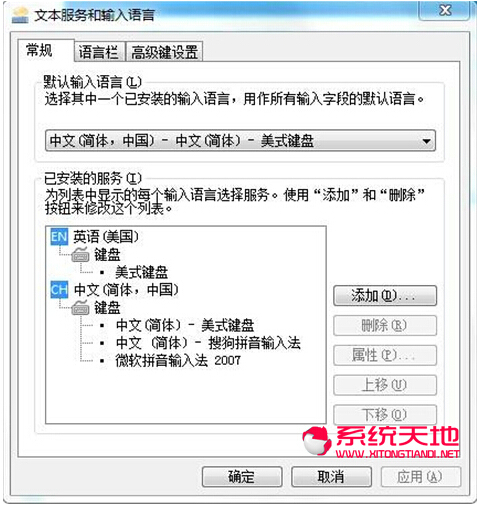
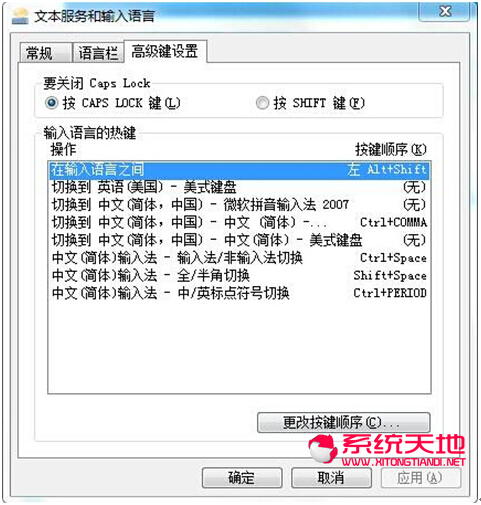








 苏公网安备32032202000432
苏公网安备32032202000432